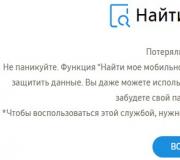Cum se resetează Android Samsung la setările din fabrică. Cum se resetează Android la setările din fabrică
Resetarea din fabrică pe smartphone-urile Galaxy poate fi utilă în cazul în care întâmpinați o problemă serioasă de sistem sau doriți doar să restaurați smartphone-ul la setările din fabrică. Cu toate acestea, o resetare din fabrică șterge complet toate datele personale și setările sistemului. Mai jos sunt 3 moduri de a reseta setările folosind exemplul Galaxy S3. Dar totul este exact la fel pe Samsung Galaxy Note 4, S5 și orice alte smartphone-uri și tablete care rulează pe Android.
Metoda 1. Resetați în meniul Setări.
Pasul 1. Atingeți „Meniu” pe ecranul de pornire.
Pasul 2. Faceți clic pe „Setări”.

Pasul 3. Selectați „Backup și resetare” („Backup și resetare”).

Pasul 4. Faceți clic pe Resetare date.

Pasul 5. Faceți clic pe „Resetare dispozitiv”. Dacă ați activat funcția de blocare a ecranului pe dispozitivul dvs., va trebui să introduceți o parolă sau un PIN înainte de a continua.

Pasul 6. Selectați Ștergeți toate. Telefonul dvs. va șterge toate setările și va șterge toate datele, apoi va reporni.

Metoda 2. Solicitați cu ajutorul recuperării
Pasul 1. Opriți smartphone-ul Galaxy.

Pasul 2. Apăsați și țineți apăsat butonul „Pornire”, butonul „Acasă” și butonul „Creștere volum”.

Pasul 3. Așteptați până când telefonul vibrează, apoi eliberați doar butonul „Pornire”.

Pasul 4. Așteptați să apară ecranul de recuperare a sistemului Android, apoi eliberați butoanele Acasă și de creștere a volumului.

Pasul 5. Apăsați butonul „Volume Down” și selectați opțiunea „Wipe data / factory reset”.

Pasul 6.
Apăsați tasta „Power” pentru a selecta o opțiune.
Pasul 7. Apăsați butonul „Volume Down” pentru a evidenția opțiunea „Ștergeți toate datele utilizatorului”.

Pasul 8. Apăsați din nou butonul „Power” pentru a selecta o opțiune. Telefonul dvs. va trece prin procesul de resetare a tuturor setărilor și, atunci când ați terminat, trebuie să selectați „Reporniți sistemul acum”.

Pasul 9. Apăsați tasta de pornire pentru a reporni sistemul și a finaliza resetarea principală.
Acum știți toate modalitățile de a efectua o resetare hard a smartphone-ului dvs. Samsung Galaxy. Este demn de remarcat faptul că acest lucru trebuie făcut numai în cazuri extreme și nu uitați că toate datele gadgetului vor fi șterse după aceea!
Dacă trebuie să vă formatați urgent tableta sau telefonul Samsung, resetarea din fabrică este cea mai sigură și mai rapidă cale. Poate fi necesar, de asemenea, dacă există software rău intenționat pe dispozitiv. Se întâmplă ca programele antivirus să nu poată face față virușilor care se înlocuiesc cu administratorul unui telefon sau tabletă. Pentru a remedia acest lucru, nu mai există opțiuni, cu excepția pentru a reseta dispozitivul la setările din fabrică. Acest lucru se poate face rapid prin meniul telefonului sau tabletei dvs. - urmați instrucțiunile scrise în acest articol.
Accesați setările telefonului sau tabletei dvs. apelând tava dispozitivului. Doar glisați degetul pe ecran de sus în jos, în fereastra care apare, faceți clic pe pictograma roată. Setările dispozitivului Samsung se vor deschide în fața dvs. Rețineți că zona este împărțită în două câmpuri: lista de meniu din stânga și zona de setări principale din dreapta.







În câteva minute, telefonul sau tableta dvs. Samsung vor fi resetate la setările din fabrică. În acest caz, se vor pierde absolut toate datele stocate pe acest dispozitiv. După repornirea automată, puteți începe să vă restaurați fișierele, datele și aplicațiile, dar mai întâi asigurați-vă că motivul inițial pentru care a trebuit să resetați este remediat. Mai întâi, descărcați antivirusul și rulați o scanare a sistemului.
Dacă problema rămâne nerezolvată, contactați centrul de service Samsung, deoarece lăsarea malware-ului pe dispozitiv este periculoasă pentru siguranța conturilor și parolelor dvs.
Dacă motivul resetării a fost diferit, începeți să restaurați parametrii și utilizați gadgetul dvs. ca de obicei.
Uneori, dacă telefonul este utilizat incorect, apar probleme care pot fi rezolvate doar prin resetarea setărilor la setările din fabrică. Vă vom spune cum să resetați setările de pe Samsung și ce să faceți în continuare într-o astfel de situație.
De ce trebuie să resetați setările pe Samsung

Telefoanele Samsung de pe sistemul Android sunt foarte populare. Sunt multifuncționale, ușor de utilizat, au multe programe și funcții suplimentare. Mulți nu știu că anumite acțiuni pot duce la disfuncționalități la telefon și, ca urmare, va trebui să resetați setările la setările din fabrică, altfel funcționarea ulterioară a telefonului va fi pur și simplu imposibilă. Să aruncăm o privire asupra greșelilor tipice care pot duce la următoarele consecințe:
- stabilirea unui model prea complex. Un model este un mod suficient de bun pentru a proteja informațiile confidențiale de pe telefonul dvs. Dar, din păcate, într-un efort de a crește nivelul de securitate, mulți utilizatori stabilesc chei tipar foarte lungi, pe care ei înșiși le uită. Singura ieșire într-o astfel de situație ar fi resetarea setărilor de pe Samsung;
- instalarea sau reinstalarea frecventă a programelor și aplicațiilor suplimentare. Unele programe, din cauza reinstalărilor frecvente, încep să „conflicteze” între ele, ceea ce duce la disfuncționalități ale întregului dispozitiv;
- instalarea de software nou. Foarte des, fișierele noi nu le recunosc pe cele vechi. Acest lucru duce la faptul că nici unul, nici celălalt nu vor putea lucra normal;
- programe neoptimizate. Instalați pe telefon numai acele aplicații și programe care sunt proiectate special pentru modelul dispozitivului.
Cum se resetează Samsung la setările din fabrică
Există două moduri de a reseta setările pe Samsung. Ambele sunt destul de eficiente și simple. Alegeți metoda potrivită pentru dvs. dintre cele sugerate mai jos.
Metoda numărul 1

Metoda numărul 2
Trebuie să opriți telefonul. Apoi țineți apăsate trei butoane: meniu, volum și includerea Samsung. Ar trebui să apară fereastra meniului sistemului. Alegeți Ștergeți datele / resetarea din fabrică. Vi se va solicita multe acțiuni, trebuie doar să faceți clic pe Da - ștergeți toate datele utilizatorului. Apoi Samsung se repornește singur și, după pornire, toate setările vor fi resetate.
Informatii utile
Înainte de a începe să resetați setările de pe Samsung, trebuie să luați în considerare câteva puncte. Resetarea va șterge toate fișierele de pe dispozitiv, deci asigurați-vă că salvați informațiile importante pe un dispozitiv de stocare detașabil sau pe unitatea de disc în avans. Dacă nu ați făcut acest lucru înainte de începerea procedurii, va fi aproape imposibil să recuperați datele pierdute. De asemenea, dacă programele antivirus sau unele aplicații au devenit motivul pentru resetarea setărilor pe Android, trebuie să formatați unitatea flash de pe telefon.
Acum știi cum să resetezi din fabrică Samsung prin resetarea din fabrică pe Android. Acest lucru vă va ajuta să faceți ca telefonul dvs. să funcționeze corect și rapid.
Înainte de a efectua diverse acțiuni pe dispozitivul dvs., vă recomandăm să citiți integral acest articol
Este un fapt bine cunoscut că toți utilizatorii sunt experimentatori. S-a întâmplat ca drumul spre iad să fie pavat cu bune intenții și, după încercările de îmbunătățire, să studieze dispozitivul, performanța sa se dovedește a fi o mare întrebare. În astfel de cazuri, o resetare completă din fabrică a setărilor și a memoriei vă va ajuta. Ce, de fapt, vom face astăzi.
Instrucțiuni
Există diferite motive pentru care trebuie să efectuați o resetare hard, ceea ce înseamnă că ar trebui să existe mai multe modalități de a o face. Deci, trebuie să știți că această procedură vă va șterge toate datele și va readuce setările telefonului în starea „din fabrică”. Vom descrie mai multe moduri.
1. Una dintre cele mai simple modalități este resetarea prin meniul telefonului. Această opțiune vă este disponibilă dacă telefonul funcționează în continuare. Deci, trebuie să mergi la „Setări”, după care în „Confidențialitate”, și apoi veți vedea butonul „Resetare date”... Când faceți clic pe el, telefonul va efectua o resetare hard. 
2. A doua metodă face o resetare hard folosind codul serviciului... Un cod de serviciu este o secvență specifică de numere și simboluri pe care producătorul le-a introdus în telefon. La acceptare, dispozitivul efectuează acțiunea înregistrată. Deci, codurile de servicii sunt introduse în modul de așteptare (în același mod în care formați un număr). La introducerea codului *2767*3855#
resetarea hard se va întâmpla imediat ce introduceți ultimul caracter și, de asemenea, va șterge toate informațiile de pe cardul SD. 
3. A treia metodă utilizează recuperarea meniului. Pentru a-l introduce, trebuie să ținem simultan apăsate următoarele butoane când telefonul este oprit: creșterea volumului + acasă + putere (Butonul de pornire). Păstrați-le apăsate până când apare prima inscripție, apoi folosiți butoanele de volum pentru a selecta elementul de care aveți nevoie. În cazul nostru - șterge datele / setările din fabrică... Apoi, trebuie să țineți apăsat butonul de pornire pentru a reporni. 
În articolele anterioare am vorbit despre:
Nu faceți acțiuni pripite în acest aspect, gândiți-vă dacă ați copiat toate informațiile etc. Nu va mai exista cale de întoarcere după resetare.
Merită să fii atent
Cardul de memorie în timpul resetării hard va fi șters doar prin metoda „cod de serviciu”. Dacă trebuie să-l formatați, apoi în meniul telefonului urmați calea: Setări - Memorie - Demontați cardul de memorie, apoi efectuați funcția „Formatează cardul de memorie”.
Instrucțiuni video
Mulți s-au confruntat cu o astfel de problemă, încât după un timp telefonul începe să încetinească, iar performanța sa este o întrebare importantă. În astfel de cazuri, o resetare hard vă va ajuta.
Telefoanele Samsung sunt populare pe piața rusă datorită costurilor accesibile și performanței ridicate. Smartphone-urile Samsung rulează pe sistemul de operare Android. Utilizatorul poate readuce dispozitivul la setările din fabrică în orice etapă de funcționare, precum și restaurarea datelor în caz de pierdere.
Recuperați fotografii, contacte și alte date șterse
Dacă utilizatorul a pierdut fișiere, setări și date ca urmare a unei resetări din fabrică sau a intermitentului telefonului, recuperarea este disponibilă utilizând o copie de rezervă a sistemului sau un software special.
Din copie de rezervă
O copie a sistemului se face în mai multe moduri:
- Pe dispozitiv. Se efectuează automat sau manual în setările sistemului;
- Cont Google. Disponibil pe Android 5.0 și versiuni ulterioare prin sincronizarea contului și a telefonului.
Dacă utilizatorul s-a ocupat în prealabil de copie de rezervă, recuperarea se efectuează din fișiere mici, copiate de către sistem. În caz de pierdere a datelor, dispozitivul va solicita utilizatorului să folosească copia automat.
Din memoria internă
Dacă nu s-a făcut nicio copie de rezervă, datele nu se pierd definitiv. Folosind aplicații sau utilitare, puteți prelua și restaura fișiere din memoria smartphone-urilor Samsung.
Recuperarea datelor Android
Utilitarul este compatibil cu orice versiune a sistemului de operare Windows, instalată pe un computer. Există o versiune gratuită a Android Data Recovery, cu ajutorul căreia nu puteți recupera mai mult de 1 GB de informații.
Programul vă permite să recuperați orice tip de fișiere șterse. Trebuie să vă conectați smartphone-ul la computer cu un cablu USD.
DiskDigger
Această aplicație este special concepută pentru recuperarea fișierelor pe telefoanele Android. Puteți descărca aplicația de pe GooglePlay, este distribuită gratuit. DiskDigger funcționează cu zeci de formate de fișiere.

Aplicația va scana automat memoria dispozitivului și va găsi fișierele șterse. Utilizatorul poate restabili opțional datele dorite verificându-le în fereastra aplicației.
Recuperarea cardului
Utilitar gratuit instalat pe un computer cu orice versiune de Windows. Card Recovery vă permite să recuperați fișierele șterse de pe orice suport media, inclusiv cardurile de memorie ale smartphone-urilor moderne.

Pentru a lucra cu Card Recovery, trebuie să vă conectați telefonul smartphone la computer, să selectați o zonă de memorie pentru a căuta fișierele șterse și o locație în care vor fi salvate datele recuperate.
Wondershare Dr. Fone
Programul este compatibil cu PC-uri și smartphone-uri, există versiuni mobile care pot fi descărcate de pe GooglePlay. Dacă este instalat pe un computer, este posibil să depanați conexiunea USB.

Wondershare Dr. Fone vă permite să recuperați nu numai fișierele și materialele utilizatorului, ci și contacte, mesaje vocale și text.
Recuperare GT
Ca și în cazul anterior, există versiuni pentru computere și smartphone-uri. GT Recovery vă permite să recuperați fișiere din memoria internă și unități flash amovibile de pe smartphone-uri.

Utilizatorul este invitat să selecteze tipul de fișiere care trebuie recuperate, o zonă de memorie pentru scanare și salvare a fișierelor.
Din coș
Trebuie să descărcați aplicația Dumper în GooglePlay. Această aplicație acționează ca un coș de cumpărături. Fișierele șterse nu dispar fără urmă, ci ajung în stocarea aplicației. Dacă utilizatorul este convins că nu va avea nevoie de date, acestea pot fi șterse definitiv din coș.
Măsuri preventive
Există mai multe modalități de a preveni pierderea datelor:
- Creați o copie de rezervă a sistemului sau activați copiile de rezervă automate în mod regulat;
- În plus, salvați fișierele importante pe alte servicii media sau cloud.
În caz de avarie sau deteriorare fizică, este posibil ca recuperarea software-ului să nu fie disponibilă.
Cum se resetează telefonul Samsung la setările din fabrică
Această procedură este utilizată atunci când sistemul smartphone-ului este înfundat cu aplicații și fișiere inutile. Dispozitivul începe să încetinească puternic, operațiunea este enervantă. Înainte de a reveni la setările din fabrică, se recomandă să faceți o copie de rezervă a versiunii curente a sistemului pentru a nu pierde fișiere și date.
Comanda rapidă de la tastatură
Revenirea se efectuează pe dispozitivul oprit. Trebuie să țineți apăsate simultan 3 taste telefonice:
- Acasă, situat în centru sub ecran;
- Pornire;
- Măriți volumul.
Este necesar să țineți butoanele timp de 15 secunde, după care trebuie eliberate.
Introducerea codului de serviciu
În modul de apelare, trebuie să introduceți comanda *2767*3855# , apăsați butonul de apelare. Comanda duce la o resetare completă a setărilor, restabilind telefonul la starea setărilor din fabrică.
În meniul de setări
Algoritmul poate diferi ușor în diferite versiuni de Android:
- Accesați meniul de setări;
- Introduceți secțiunea „Setări generale” (dacă nu, pasul următor);
- Postul „Arhivare și dumping”;
- Butonul „Resetare date” (pe unele versiuni - „Resetare dispozitiv”);
- Selectați opțiunea de a șterge toate datele după cum doriți.
Smartphone-ul va reporni cu setările de resetare.
În meniul Recuperare
Lansarea unui smartphone Samsung în acest mod se realizează printr-o combinație de 3 butoane (creștere volum + meniu Acasă + oprire). Când apare meniul Recuperare, trebuie:
- Selectați „Ștergeți datele / resetarea din fabrică”, selecția este confirmată prin apăsarea butonului de pornire;
- Confirmați alegerea cu butonul de volum (selectați opțiunea „Da”);
- Va apărea o cerere de ștergere a datelor utilizatorului, alegeți între răspunsuri Da / Nu, de asemenea, cu un buton de modificare a volumului;
- Utilizatorul se va întoarce la meniul principal de recuperare, unde trebuie să selectați elementul de repornire a sistemului „Reporniți acum”;
După pornire, smartphone-ul va reveni la setările din fabrică.